|
Главное окно программы состоит
из области ввода, где вы можете указать свой запрос, меню, панели
инструментов и области вывода. Окно вывода представляет из себя
дерево Результатов (панель слева), в котором перечислены все
IP-адреса и домены, к которым производились запросы и текстовая
область, где показана информация по текущему запросу.
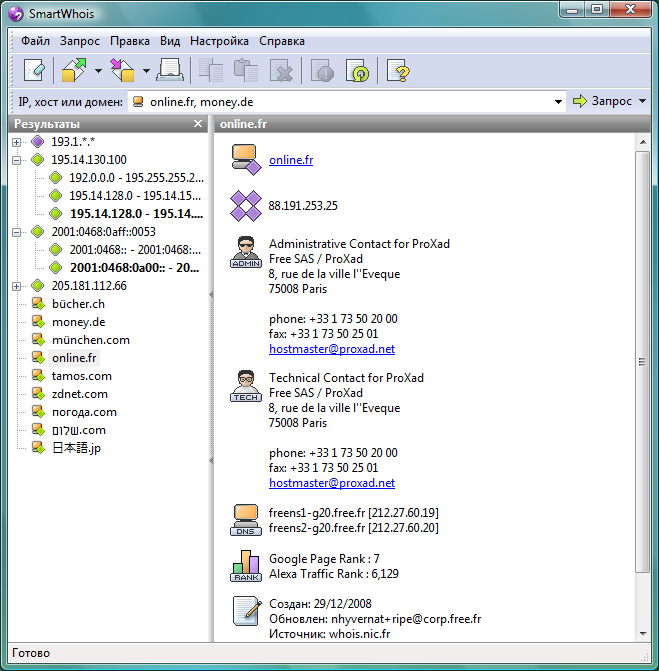
Чтобы получить информацию по
IP-адресу, имени хоста или домену, вам нужно ввести запись в окно
для ввода и нажать Enter (Ctrl+ Enter в случае запроса по домену
или Shift + Ctrl + Enter в случае запроса IP-адреса / хоста) или
нажать кнопку Запрос.
Кроме этого, вы можете выбрать любой из ранее введенных запросов из
выпадающего списка. Если вы хотите подробнее узнать об отличиях
между IP-адресами, именами хостов и доменами, перейдите к
главе Виды запросов.
SmartWhois отображает
информацию, полученную от whois-серверов блоками, каждый из которых
обозначен иконкой. Результат запроса необязательно будет содержать
все блоки, поскольку данные, возвращаемые whois-сервером, зависят
от конкретного IP. Чтобы узнать об иконках, которые находятся в
правой панели, перейдите сюда.
В панели слева показаны все
IP-адреса и имена доменов, запросы к которым вы создавали. Каждому
IP-адресу, имени хоста или домену в этом дереве соответствует узел,
который состоит из нескольких ветвей. Основная ветвь – это
IP-адрес, имя хоста, или домен, который вы ввели. Другие ветви
соответствуют сетевым блокам, в которых был найден данный IP-адрес.
Когда отдается команда на выполнение нового запроса, создается
новый узел, а все старые закрываются. Чтобы узнать смысл иконок в
дереве, перейдите сюда.
Главное меню
Файл
Очистить
– очистить окно вывода (дерево
Результатов и текстовую область).
Открыть
–
открыть архив SmartWhois или
пакетный файл. Если открыт архив, то его содержимое будет
автоматически показано. Если некоторые записи уже есть в дереве
Результатов или текстовой области, они будут объединены с данными
из архива. Если открыт пакетный файл, все IP-адреса или доменные
имена, которые содержатся в файле, будут обработаны.
Сохранить
все результаты – сохранить все результаты из дерева
Результатов в архив SmartWhois или файлы форматов XML, XLS,
TXT.
Сохранить
выбранные результаты – сохранить выбранные результаты из дерева
Результатов в архив SmartWhois или файлы форматов XML, XLS,
TXT.
Сохранить
текущий результат – сохранить текущий результат из текстовой
области в архив SmartWhois или в файлы форматов HTML, XML, XLS,
TXT.
Печать
– распечатать
данные из текстовой области.
Exit
– закрыть
программу.
Запрос
Как IP/Имя
хоста – выполнить запрос
по IP-адресу/имени хоста.
Как
домен – выполнить запрос
по доменному имени.
Буфер
обмена – выполнить
запрос с текстом из буфера обмена.
Активное
окно – выполнить запрос
с текстом из последнего активного окна стороннего
приложения.
Стоп
– отменить текущие запросы.
Когда нет активных запросов, эта опция недоступна.
Обновить
– обновить выбранные записи в
дереве Результатов, повторно установив связь с
whois-сервером.
Правка
Копировать
– копировать выбранный текст из
текстовой области в буфер обмена.
Вставить
– вставить содержимое буфера
обмена в область ввода.
Удалить
– удалить выбранный текст из
области ввода. Если дерево Результатов активно, то выбранные записи
будут удалены из дерева.
Выделить
все – выделить весь
текст в текстовой области. Если выбрано дерево Результатов, будут
выделены все результаты запросов.
Вид
Панель
инструментов – показать
или скрыть панель инструментов.
Заголовки
панелей – показать или
скрыть заголовки информационной и панели результатов.
Панель
результатов – показать
или скрыть панель слева.
Строка
состояния - показать или
скрыть строку состояния.
Источник
– открыть окно, в котором будет
показана необработанная информация, полученная с
whois-сервера.
Консоль
Whois – открыть окно для
создания нестандартного запроса. Здесь вы можете указать
whois-сервер и выполнить требуемый вид запроса.
Мои
заметки – открыть окно,
где можно внести комментарии об IP-адресах, хостах и
доменах.
Коды
стран - открыть
окно со списком стран и соответствующими им двухбуквенными кодами.
Настройка
Язык
– выбрать язык интерфейса
SmartWhois.
Пинг
хостов – установите эту
опцию, если хотите, чтобы SmartWhois "пинговал" хосты. За более
подробной информацией обращайтесь к главе Настройка
SmartWhois.
Получать имя
хоста по IP-адресу –
установите эту опцию, если хотите, чтобы SmartWhois выполнял
обратный DNS-поиск. За более подробной информацией обращайтесь к
главе Настройка
SmartWhois.
Установки
– открыть диалог
установок.
Справка
Содержание
– открыть справку по
программе.
Поиск в
справке – открыть форму
поиска по справке SmartWhois.
С чего
начать – показать
инструкции по быстрому началу работы с программой.
Онлайн-учебник
– открыть веб-сайт с учебником
по SmartWhois.
Проверить
наличие обновлений –
открыть диалог загрузки обновлений. Для загрузки и установки
обновления SmartWhois следуйте всем инструкциям, которые будут
появляться на экране.
О
программе – показать
информацию о программе.
Кликнув правой кнопкой мыши по
главной ветви дерева Результатов, можно вызвать меню со следующими
командами:
Сохранить
– сохранить информацию о
выбранных записях в виде архива SmartWhois или файлов формата XML,
XLS, text, HTML.
Обновить
– обновить информацию о
выбранных записях.
Удалить
– удалить информацию о
выбранных записях.
Выделить
все – выделить все
результаты в дереве.
Просмотр
источника – открыть окно
и показать информацию
в "сыром" виде, как она была получена от whois-сервера. В окне
просмотра источника есть контекстное меню, через которое вы можете
скопировать информацию в буфер обмена, выбрать и сохранить вывод
программы, изменить шрифты, используемые в данном окне или переносы
слов.
Консоль
Whois – открыть консоль
whois; поле запроса будет заполнено выбранным значением IP-адреса
или именем домена.
Мои
заметки – открыть окно,
в котором можно будет указать дополнительную информацию об
IP-адресах, хостах или доменах.
Показывать
диапазоны IPv6-адресов как CIDR – если эта опция включена, диапазоны
IPv6-адресов в дереве Результатов будут показаны в более коротком
формате CIDR.
Кликнув правой кнопкой мыши по
правой панели, можно вызвать контекстное меню со следующими
командами:
Копировать
– скопировать выделенный
фрагмент текста в буфер обмена.
Копировать
URL – Скопировать URL,
находящийся под указателем мыши, в буфер обмена.
Выделить все
– выделить весь текст в
текстовой области.
Просмотр
источника – открыть окно
и показать информацию
в "сыром" виде, как она была получена от whois-сервера. В окне
просмотра источника есть контекстное меню, через которое вы можете
скопировать информацию в буфер обмена, выбрать и сохранить вывод
программы, изменить шрифты, используемые в данном окне или переносы
слов.
Поиск
– искать указанный текст
с помощью наиболее крупных поисковых машин Интернета. Выбрав в
меню Поиск
=> Настройка,
можно изменить список поисковых
машин.
Сообщить о
нарушении/спаме –
передача информации о владельце IP-адреса или домена в ваш почтовый
клиент. При выполнении этой команды SmartWhois создаст в рамках
вашего почтового клиента новое сообщение и поместит в тело письма
необходимую информацию. Сообщения создаются на базе одного из
пользовательских
шаблонов, которые можно настроить выбрав Сообщить о нарушении
/ спаме => Настроить.
|